我在iPhone上從朋友那裡收到了一些有趣的短信,我想將其轉發給另一個朋友。 如何在iPhone上共享短信?
我在舊的iPhone 200上收到近5條重要的短信。現在,我想與新的iPhone 7共享短信。如何製作? 我不想花錢轉發200條短信。
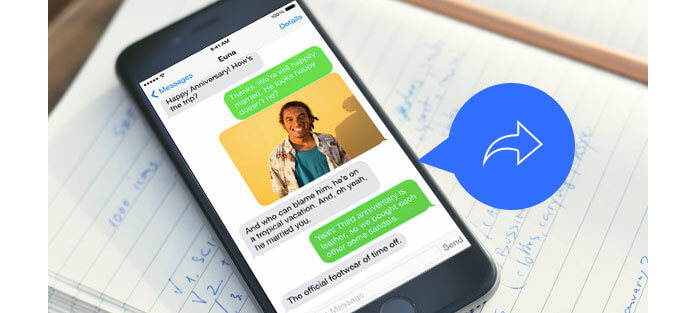
像上述問題一樣,在iPhone上轉發短信非常普遍。 在本文中,我們將分享三種將短信轉發到iPhone或Android手機的方式:直接與運營商轉發短信; 複製和粘貼短信以轉發給其他人和電子郵件,並導出和導入短信以進行免費轉發。
您可以在整個運營商(如AT&T Mobility,Sprint Corporation,T-Mobile US,Verizon等)接收短信,也可以將短信轉發到iPhone或Android上的另一個號碼。 您唯一需要注意的是SMS費用。
步驟 1 瀏覽收到的短信,按住該短信,直到出現彈出窗口。
步驟 2 點擊“更多…”>選中一條或多條短信>單擊轉發圖像 ![]() .
.
步驟 3 在這裡您需要點擊圖像 ![]() ,添加一個或多個聯繫人。 選擇所有聯繫人後,點擊發送按鈕
,添加一個或多個聯繫人。 選擇所有聯繫人後,點擊發送按鈕 ![]() 將選定的短信從iPhone轉發到另一部手機。
將選定的短信從iPhone轉發到另一部手機。
1.您需要為轉發短信收取費用,詳細費用將取決於您的iPhone運營商。
2.如果要共享來自不同發件人的短信,則需要使用此方法一個接一個地重複該過程。
如果您想將來自不同發件人(例如我的朋友,家人,同事等)的短信轉發到另一部或多部電話,則可以嘗試這種方法。
此方法還需要您向運營商支付費用。
步驟 1在第一種方法中重複步驟1。
步驟 2在彈出窗口中,選擇“複製”,然後轉到“聯繫人”>“發送消息”>點擊消息編輯框,然後單擊“粘貼”以放置文本消息。 重複該步驟,將來自不同發件人的所有文本消息粘貼到此編輯框中。
步驟 3複製並粘貼所有短信後,點擊發送按鈕 ![]() 轉發短信。
轉發短信。
步驟 4如果要將文本消息轉發到電子郵件,則只需在此處將文本消息粘貼到電子郵件地址中,然後將其發送到電子郵件即可。
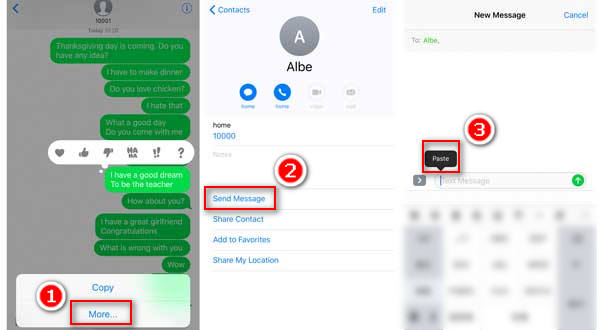
筆記
1.以這種方式,您需要重複複製和粘貼操作以轉發文本消息。
2.將短信從iPhone轉發到電子郵件時,無需付費,但iPhone上僅需要Wi-Fi連接。
這樣,您可以嘗試從iPhone導出短信並將其導入到另一部手機進行轉發。
這種方法在以下情況下非常有用:
◆您有許多短信想轉發到另一部手機,但不想支付高昂的運營商費用。
◆您要發送或接收轉發的短信的手機沒有SIM卡,或者您的運營商停止了該手機的工作。
◆您的iPhone不在您手中,但iCloud備份已打開。 您現在要檢查短信。
◆您想將刪除的短信轉發到另一部手機。
您需要: 會轉發短信的iPhone(請參閱已刪除的短信)(我們稱為A iPhone),另一部接收轉發的短信的手機(我們稱為B手機), FoneLab,PC / Mac,USB電纜
如前所述,這種方式將首先從iPhone導出短信,然後再將短信導入另一部手機。 檢查以下兩種解決方案。
步驟 1 在PC上運行FoneLab,然後使用USB電纜將iPhone連接到PC。
步驟 2單擊“從iOS設備恢復”>“開始掃描”以掃描您的iPhone。
步驟 3掃描後,可以單擊“消息”以查看消息詳細信息,並選中要轉發的文本消息,單擊“恢復”以CSV和HTML格式將文本消息導出到PC。
帶有紅色標記的文本消息是已刪除的消息。 您可以通過打開CSV或HTML文件直接查看它們。
如果您將iPhone留在家裡,或者現在不支配iPhone,則可以使用iCloud提取文本消息。
步驟 1仍在PC上運行FoneLab,然後單擊“從iCloud備份中恢復”。
步驟 2 登錄您的iCloud帳戶,然後選擇最新的iCloud備份,然後單擊“下載”以下載iCloud備份。
步驟 3選擇“消息”>“下一步”以掃描iCloud消息。
步驟 4 掃描後,單擊“恢復”以從iCloud備份中提取文本消息以進行備份。
這是視頻:


從iPhone導出短信後,您可以從這篇文章中學到 將短信從PC導入到另一部iPhone
筆記
1.使用這種方法,您可以自由轉發短信而無需支付費用,但是FoneLab僅為您提供有限的免費試用時間。
2.這樣,如果您已備份iTunes,則還可以從iTunes中提取文本消息。
到目前為止,這裡已經分享了三種告訴您在iPhone上轉發短信的方法。 自行完成操作,您還可以輕鬆地將iPhone上的短信共享到Android或iPhone。